من المعروف جيدًا أن Kaspersky كان دائمًا أحد أفضل برامج مكافحة الفيروسات إن لم يكن أفضلها. ومع ذلك ، فإن إحدى المشاكل التي أواجهها ضد Kaspersky هي التحديث الأول الذي يستغرق عادةً وقتًا طويلاً جدًا لإكماله. وذلك لأن Kaspersky لا تستخدم مثبت ويب يقوم بتنزيل أحدث الملفات فقط ، ولا يدفع بانتظام المثبت المحدث الذي يحتوي على أحدث تعريفات الفيروسات. يمكن لخوادمهم المحددة جغرافيًا أن تساعد بالتأكيد في تسريع عملية النقل للمستخدمين في بعض أنحاء العالم ولكن للأسف ليس للمستخدمين الموجودين في ماليزيا.

في أحدث اختبار لدينا مع منتجات Kaspersky 2015 ، تم تنزيل التحديث الأول بإجمالي 48.97 ميغابايت ويظهر تقرير التحديث التفصيلي متوسط سرعة تنزيل تبلغ 37.25 كيلوبت في الثانية والتي تستغرق 24 دقيقة حتى تكتمل. إذا كنت بحاجة إلى تثبيت Kaspersky على عدد قليل من أجهزة الكمبيوتر ، فسيتم إهدار الكثير من النطاق الترددي للإنترنت والوقت في التحديث الأول. أحد حلول هذه المشكلة هو إنشاء مرآة تحديث محلية عن طريق تنزيل قاعدة بيانات تعريف الفيروسات وتخزينها في مجلد مشترك. بعد ذلك ، قم بتهيئة Kaspersky لاستخدام المجلد المشترك كمصدر للتحديث. ستكتمل عملية التحديث الطويلة المؤلمة في دقيقة واحدة أو أقل.
فيما يلي خطوات إنشاء نسخة متطابقة لخادم تحديث Kaspersky والتي ستعمل أيضًا مع Kaspersky Anti-Virus و Internet Security و Total Security 2015. 1. قم بتنزيل Kaspersky Update Utility 2.0 . انقر فوق الزر Files وحدد الإصدار وفقًا لنظام التشغيل الخاص بك. بالنسبة لنظام التشغيل Windows ، سيكون هو الامتداد .zip (يكون .gz لنظامي التشغيل Linux و FreeBSD). استخرج ملف ZIP.
2. قم بتنزيل ملفات التكوين التي تحتوي على locale.ini و updater.ini و updater.xml المعدلة ، واستخرجها إلى مجلد Kaspersky Update Utility 2.0 الذي يحل محل الملفات الأصلية.
3. قم بتشغيل UpdateUtility-Gui.exe من المجلد حيث قمت باستخراج Kaspersky Update Utility 2.0 ويجب أن تشاهد Kaspersky Internet Security 15.0. [1.415 ، 2.361] في القائمة. إذا لم تشاهده ، فهذا يعني أن الخطوة 2 قد تمت بشكل غير صحيح وأنك لم تستبدل ملفات التكوين الأصلية بالملفات المعدلة. لاحظ أن Kaspersky Anti-Virus و Total Security 2015 يمكنهم أيضًا استخدام قاعدة بيانات Internet Security 15.0.
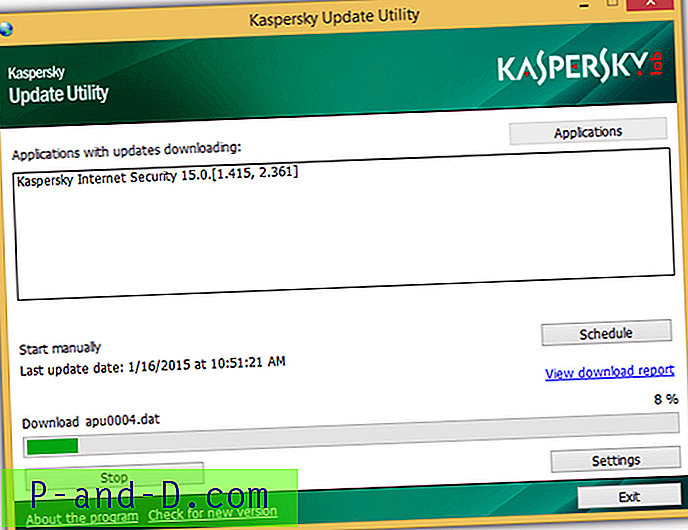
4. انقر فوق الزر "ابدأ" وانتقل إلى القيام بشيء آخر لأن Kaspersky Update Utility 2.0 سيستغرق بعض الوقت لإنهاء تنزيل تعريف الفيروسات الكامل وقاعدة بيانات تحديث البرنامج. بشكل افتراضي ، سيتم تخزين قاعدة البيانات في المجلد الحالي ويمكن تغييرها في منطقة الإعدادات.
5. بعد الانتهاء من تنزيل قاعدة بيانات Kaspersky ، يبقى الشيء الوحيد الذي عليك فعله الآن هو تكوين Kaspersky للتحقق من قاعدة البيانات التي قمت بتنزيلها باستخدام أداة التحديث المساعدة واستخدامها. انتقل إلى الإعدادات> إضافية> تحديث> حدد مصدر التحديث وانقر فوق الزر إضافة. حدد مجلد "التحديثات" الموجود داخل المجلد Kaspersky Update Utility وانقر فوق موافق.
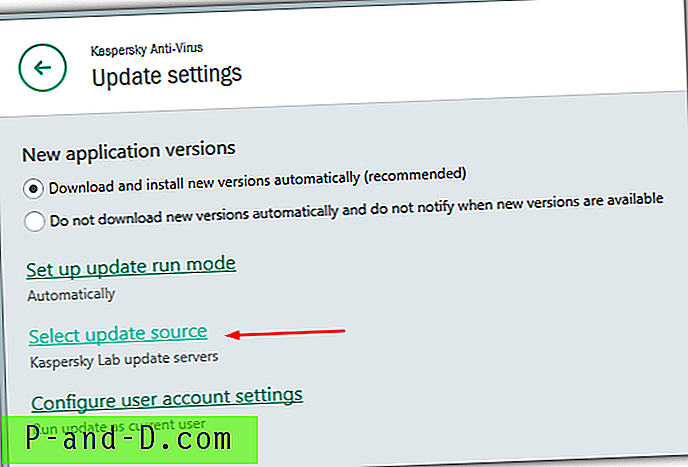
6. الآن يجب أن تشاهد مصدري التحديث وهما خوادم تحديث Kaspersky Lab والمسار الذي اخترته. من المهم أن يكون المسار الذي تم اختياره موجودًا في الأعلى بينما تكون خوادم تحديث Kaspersky Lab في الأسفل بحيث يتحقق برنامج Kaspersky من التحديثات من المصدر المحلي أولاً ، بينما يعمل المسار الثاني في القائمة كنسخة احتياطية إذا كان الأول فشل المصدر. انقر بزر الماوس الأيمن على خوادم تحديث Kaspersky Lab وحدد "أسفل".
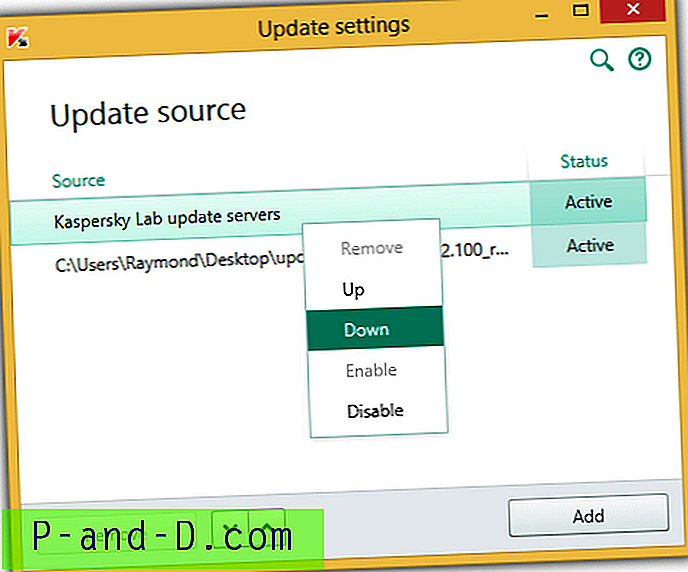
7. الآن كلما نقرت على زر تشغيل التحديث في Kaspersky ، فإنه سيبحث عن تحديثات من المصدر المحلي. يجب أن تلاحظ أن متوسط سرعة التنزيل أعلى بكثير وأن المدة الإجمالية تستغرق أقل من دقيقة حتى تكتمل.
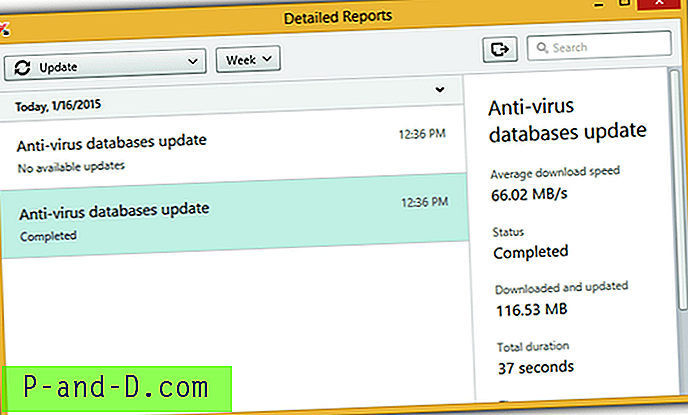
ملاحظة مهمة : ما لم تكن قد قمت بجدولة الأداة المساعدة Kaspersky Update Utility لتنزيل التحديثات تلقائيًا بحيث يتم تحديث قاعدة بيانات تعريف الفيروسات المحلية دائمًا ، يجب عليك إعادة تكوين مصدر التحديث لاستخدام خوادم تحديث Kaspersky Lab الرسمية. وبخلاف ذلك ، ستقوم Kaspersky بالتحقق باستمرار من المصدر القديم وتعتقد أنها محدثة.
إذا كنت بحاجة إلى إنشاء مرآة لمنتجات Kaspersky القديمة مثل 2014 أو 2013 أو حتى 2012 ، فيمكنك القيام بذلك عن طريق النقر فوق زر التطبيقات وتحديد الإصدارات من مجموعة المنتجات المنزلية.





